Correction du cache Windows Store peut être endommagé dans Windows 10
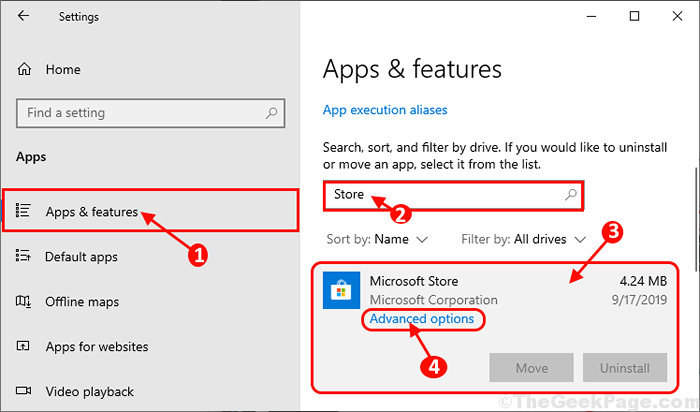
- 1002
- 191
- Zoe Dupuis
Au cas où Windows Store est le gel ou le décrochage sur votre ordinateur, et lorsque vous avez essayé de résoudre le problème, une déclaration apparaît en indiquant "Le cache Windows Store peut être endommagé«, Quel dépanneur est incapable de réparer et vous pensez quoi faire, vous n'avez plus à vous inquiéter. Essayez ces correctifs simples sur votre ordinateur et Windows Store continuera à travailler comme en un rien de temps. Mais avant d'aller de l'avant, vous devriez essayer ces solutions de contournement simples-
Solution de contournement-
1. Si c'est la première fois que cela se produit sur votre ordinateur, redémarrer ton ordinateur.
2. Vérifiez le cas échéant Windows Update est en attente ou non.
Si le problème persiste, optez pour ces solutions-
Table des matières
- Fix-1 Créer un nouveau dossier de cache Windows Store-
- Fix-2 Réinitialiser le cache Windows Store de CMD-
- Fix-3 Réinitialiser Windows Store-
Fix-1 Créer un nouveau dossier de cache Windows Store-
Si l'ancien Magasin Le dossier de cache provoque ce problème, la création d'un nouveau dossier de cache peut résoudre ce problème.
1. Cliquez sur les fenêtres Recherche boîte puis tapez ou copier coller "dossiers: utilisateurs".
2. Maintenant, cliquez sur "Utilisateurs”Dans la fenêtre de résultats surélevés.
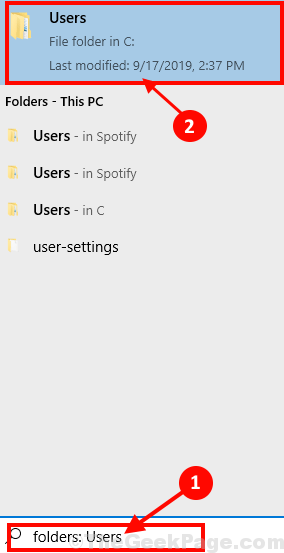
3. Sur le côté droit du Explorateur fenêtre, cliquez sur le Recherche boîte et copier coller "Microsoft.Windowsstore_8wekyb3d8bbwe".
4. Maintenant, double cliquer sur "Microsoft.Windowsstore_8wekyb3d8bbwe”Dossier pour ouvrir le dossier.

5. Maintenant, double cliquer sur le "D'origine locale”Dossier pour l'ouvrir. Dans le État local dossier, vérifiez si vous pouvez trouver le "cache" dossier.
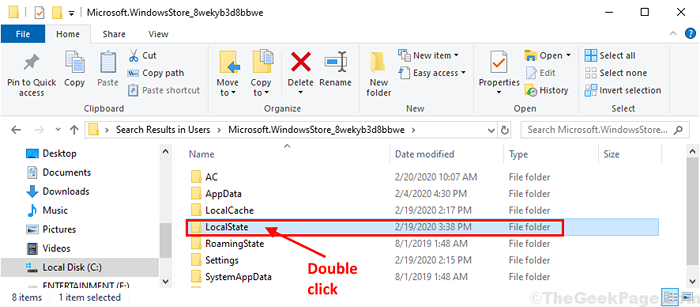
un. Si vous voyez le 'cache'Le dossier est là, clic-droit dessus puis cliquez sur "Renommer". Nommez le dossier à "cache.vieux".
b. Maintenant, encore une fois clic-droit Dans l'espace vide, puis cliquez sur "Nouveau"Et puis cliquez sur"Dossier"Pour créer un nouveau dossier. Nommez le dossier comme «cache".
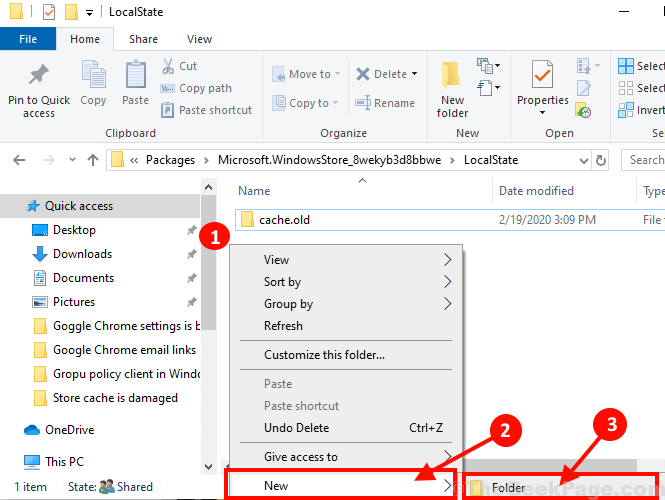
c. Si vous n'en voyez pascache'dossier, simplement clic-droit Dans l'espace vide, puis cliquez sur "Nouveau"Et puis cliquez sur"Dossier"Pour créer un nouveau dossier. Nommez le nouveau dossier comme «cache".
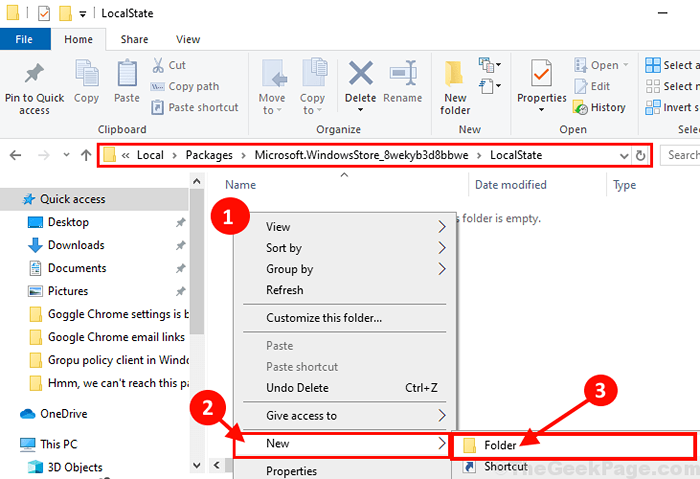
Fermer Explorateur de fichiers fenêtre sur votre ordinateur.
Redémarrer Votre ordinateur pour enregistrer les modifications sur votre ordinateur. Après le redémarrage, vérifiez si Magasin travaille normalement ou non.
Fix-2 Réinitialiser le cache Windows Store de CMD-
Réinitialisation Windows Store cache de Invite de commande peut vous aider.
1 - Recherche CMD Dans Windows Search Box. Droite Cliquez sur et choisir courir comme administrateur
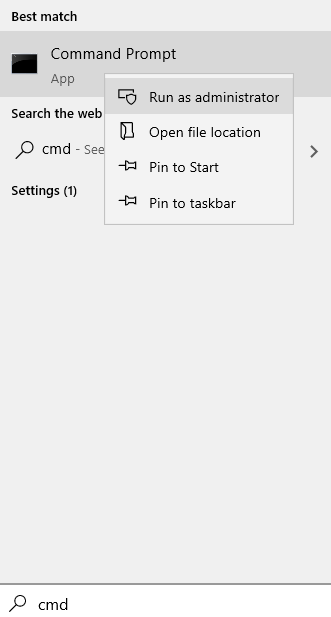
2 - Type wsreset Dans la fenêtre de l'invite de commande et frapper Entrer clé
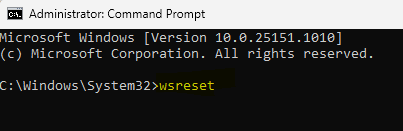
Attendez un certain temps car cette commande prendra un certain temps pour être exécuté.
Fermer Invite de commande fenêtre.
Redémarrage votre ordinateur pour laisser les changements prendre effet. Après avoir redémarré, votre problème doit être résolu.
Fix-3 Réinitialiser Windows Store-
Réinitialisation Windows Store sur votre ordinateur peut résoudre ce problème sur votre ordinateur.
[Important-
Réinitialisation Magasin supprimera tous les détails de connexion du Magasin application. Vous devrez vous connecter à nouveau pour utiliser le Magasin. ]]
1. Presse Key Windows + i Pour ouvrir le Paramètres fenêtre.
2. Cliquer sur "applications".

3. Maintenant, cliquez sur "Applications et fonctionnalités"Sur le volet gauche de Paramètres.
4. Faites défiler vers le bas à travers le côté droit du Paramètres fenêtre, type "Magasin"Dans la boîte de recherche. Microsoft Store apparaîtra dans le résultat de la recherche.
5. Cliquer sur "Microsoft Store"Et puis cliquez sur"Options avancées".
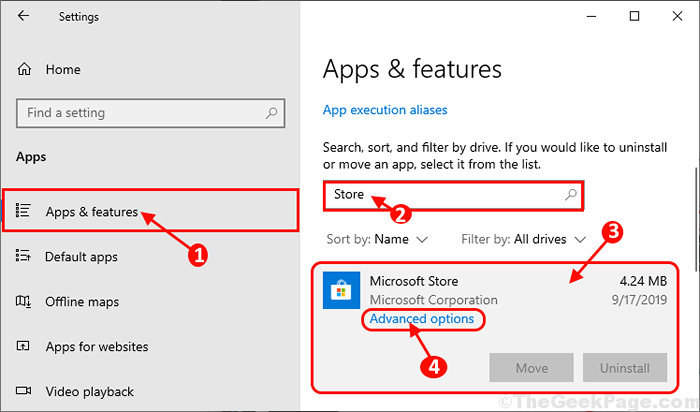
4. Dans Microsoft Store fenêtre Paramètres, faites défiler vers le bas puis cliquez sur "Réinitialiser"Et vous obtiendrez un onglet de confirmation, cliquez sur"Réinitialiser" réinitialiser Magasin sur ton ordinateur.
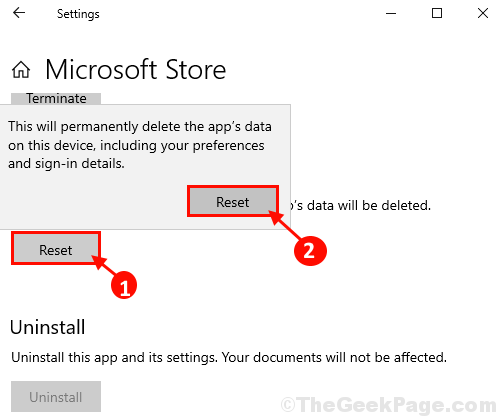
Redémarrage votre ordinateur et après le redémarrage Magasin fonctionne ou non. Votre problème doit être résolu.
- « Comment désactiver les mises à jour automatiques Google Chrome
- Correction de «ces paramètres sont appliqués par votre administrateur» dans Google Chrome »

